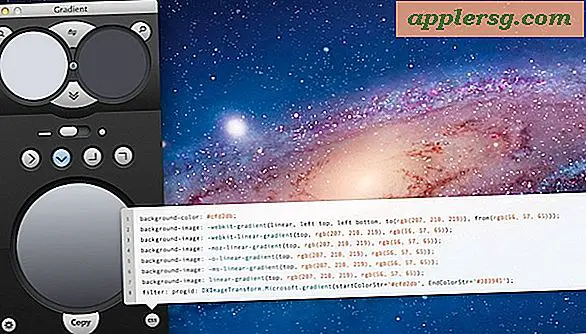Passord Beskytt et Microsoft Word-dokument
 Du kan passordbeskytte et Microsoft Office og Microsoft Word-dokument ganske enkelt, dette er en flott funksjon for å holde sensitive dokumenter helt private, for eksempel din økonomi eller en personlig journal. Når passordet er angitt, vil alle som prøver å åpne filen, bli bedt om å skrive inn et passord i Word. Hvis dokumentet blir brakt inn i andre applikasjoner, vises det som gibberish.
Du kan passordbeskytte et Microsoft Office og Microsoft Word-dokument ganske enkelt, dette er en flott funksjon for å holde sensitive dokumenter helt private, for eksempel din økonomi eller en personlig journal. Når passordet er angitt, vil alle som prøver å åpne filen, bli bedt om å skrive inn et passord i Word. Hvis dokumentet blir brakt inn i andre applikasjoner, vises det som gibberish.
Du kan være kjent med denne teknikken fra Windows, og det er ingen overraskelse at Mac OS X har samme evne. Slik angir du et passord slik at et hvilket som helst Word-dokument blir beskyttet fra enten å bli åpnet helt eller fra å bli endret.
Slik Passord Beskytt et Word-dokument
- Opprett Word-dokumentet som vanlig
- Gå til 'Fil' og 'Lagre'
- Klikk på "Valg"

- Klikk nå på "Sikkerhet" fra venstre valg
- Skriv inn et passord for "Passord for å åpne" for å hindre at noen åpner filen uten passordet
- Alternativt kan du angi et passord for "Passord for å endre" hvis du vil beskytte dokumentet mot modifikasjon i stedet

- Klikk på "Protect Document" enn klikk "OK"
- Lagre filen
Word-dokumentet er nå passordbeskyttet og kan ikke åpnes uten passordet du angir. Ikke tap passordet, du kan ikke åpne filen hvis du gjør det!
Utover bare å sikre dokumenter, er det en god ide å ha noen generelle sikkerhetstiltak på plass for din Mac. Det er en god ide å sette opp forskjellige brukerkontoer for forskjellige Mac-brukere.
Hvis du er den eneste som bruker Mac, er det et godt alternativ å angi et passord for skjermspareren og for å våkne i søvn (selv om dette ikke er den sikreste, kan du nullstille tapt passord ganske enkelt).
Du kan også gjøre noen fancy ting, for eksempel å bruke iPhone til å låse Mac, og ta et bilde med iSight-kamera hvis et påloggingsforsøk feiler.